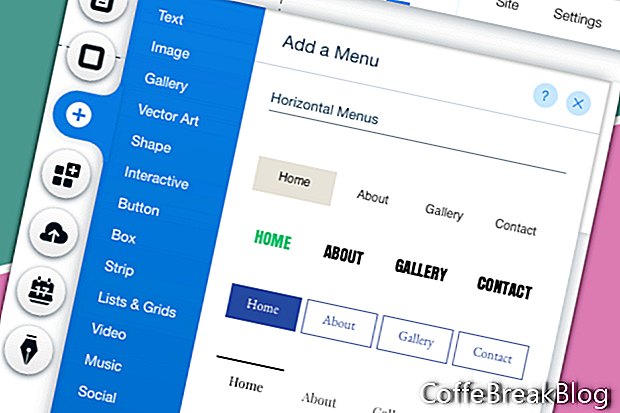Trong hướng dẫn này, chúng tôi sẽ tiếp tục làm việc trên trang web Wix mà chúng tôi đã bắt đầu từ một mẫu trống. Chúng tôi sẽ thêm một menu chính trong phần tiêu đề.
Nhiệm vụ đầu tiên của chúng tôi là thêm một nền màu cho Tiêu đề.
- Chọn Tiêu đề và nhấp vào nút Thay đổi Tiêu đề Thiết kế.
Tại thời điểm này, Tiêu đề được đặt thành Không màu. Hãy thay đổi nó thành màu trắng.
- Nhấp vào thiết kế Tiêu đề ngay bên dưới Không màu.
- Nhấp vào nút Tùy chỉnh Thiết kế ở dưới cùng của cửa sổ.
- Đặt cài đặt Fill Color & Opacity thành 100% màu trắng cho Nền và Trung tâm nền.
- Đối với cài đặt Border, đặt Border Border và bottom Border Width thành 0.
- Đặt Corners Radius thành 0 và tắt Shadow Shadow.
Bây giờ chúng ta có thể thêm menu trên cùng.
- Từ menu bên trái, nhấp vào biểu tượng Plus và chọn Menu từ danh sách.
- Nhấp vào một trong các menu Ngang để thêm nó vào trang.
Bạn sẽ thấy một menu mới trên trang với liên kết cho một trang của chúng tôi - Trang chủ.
- Nhấp và kéo menu đến phần tiêu đề. Khi bạn nhìn thấy văn bản Đính kèm với Tiêu đề, phát hành menu.
Bởi vì chúng tôi sẽ tập trung vào menu của chúng tôi trên trang, chúng tôi sẽ mở rộng hộp menu trên chiều rộng 980 px.
- Với hộp menu được chọn, kéo các đầu của hộp để điền vào khu vực 980. Sử dụng các hướng dẫn bên trái và bên phải như một hướng dẫn.
Menu phải được đặt thành trung tâm theo mặc định. Bạn có thể thấy điều này vì liên kết Home nằm ở giữa hộp. Bây giờ, chúng ta có thể tùy chỉnh menu.
- Với menu vẫn được chọn, nhấp vào biểu tượng Thiết kế (cọ vẽ) để mở cửa sổ Thiết kế Menu ngang. Nhấp vào nút Tùy chỉnh Thiết kế ở dưới cùng của cửa sổ.
Nếu bạn nhấp vào Fill Color & Opacity, bạn sẽ thấy nền menu đã được đặt thành 100% màu trắng. Hãy giữ cài đặt này và chuyển sang văn bản.
Trong hướng dẫn trước, chúng tôi đặt phông chữ thành Futura Light cho chủ đề văn bản chính. Hãy làm tương tự cho menu.
- Nhấp vào biểu tượng T để mở phần Cài đặt văn bản.
- Nhấp vào mũi tên ở bên phải của phần Phông chữ và chọn Futura Light từ danh sách.
Hãy giữ cài đặt màu mặc định cho văn bản menu Thông thường. Nhưng chúng tôi sẽ thay đổi màu văn bản menu Hover và Clicked thành vàng.
- Nhấp vào liên kết Hover trong cửa sổ. Nhấp vào hộp màu để mở Bộ chọn màu. Nhấp vào liên kết Thêm màu, thay đổi cài đặt Màu thành # bc9b5d và nhấp vào nút Thêm. Đóng Bộ chọn màu.
- Lặp lại bước trước cho cài đặt Nhấp chuột. Nhưng lần này, bạn có thể chọn màu vàng từ khu vực My Colors.
Cuối cùng, chúng tôi muốn thay đổi văn bản mặc định cho liên kết trang từ HOME thành tên của trang web.
- Với menu vẫn được chọn, nhấp vào nút Quản lý Menu từ menu bật lên.
- Từ menu Pages, tìm trang HOME và nhấp vào liên kết bên phải. Chọn Đổi tên từ danh sách. Thêm tiêu đề liên kết mới và nhấp Xong.
Nhiệm vụ tiếp theo của chúng tôi là thay đổi kích thước phần tiêu đề thành nhiều hơn một chút so với chiều cao của menu.
- Chọn menu và kéo nó lên trên cùng của khu vực tiêu đề.
- Nhấp vào một vùng trống của tiêu đề để xem tay cầm Stretch. Kéo tay cầm lên trên.
Ảnh chụp màn hình được sử dụng bởi sự cho phép của Wix.com, Inc.
Video HướNg DẫN: How To Create A Blog On Wix (Tháng Tư 2024).